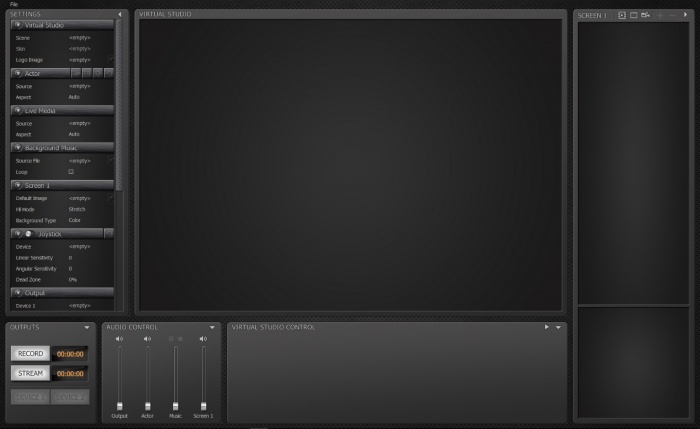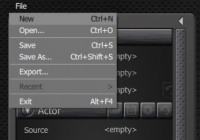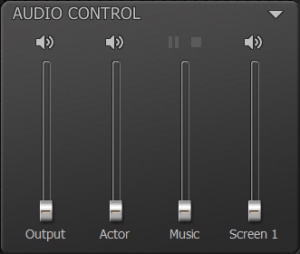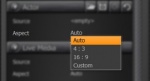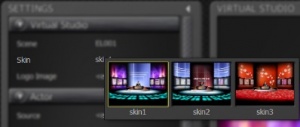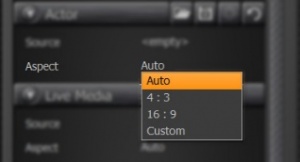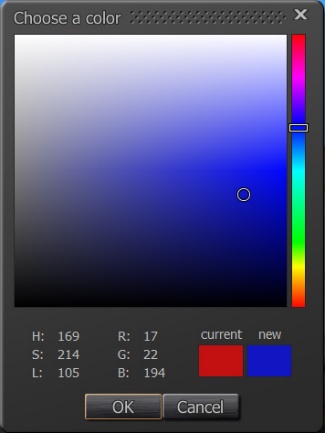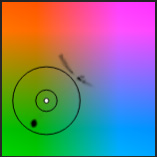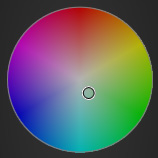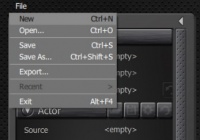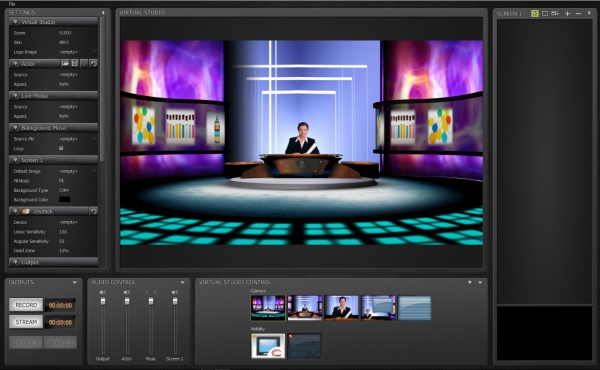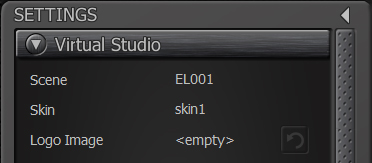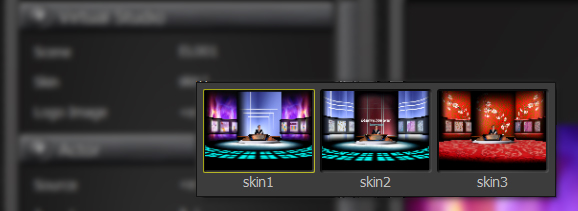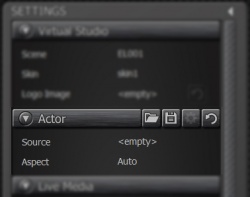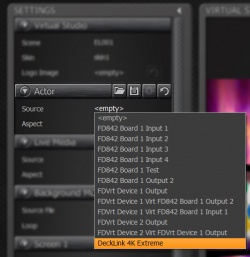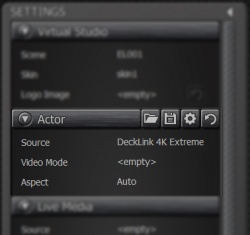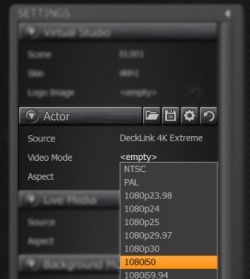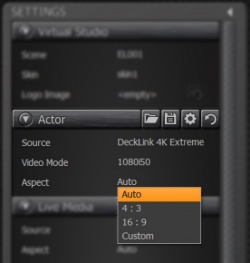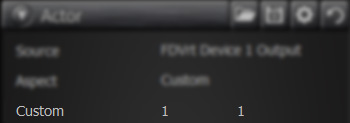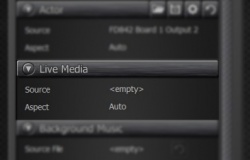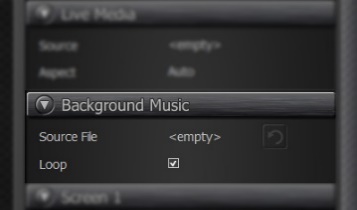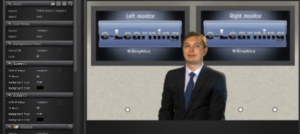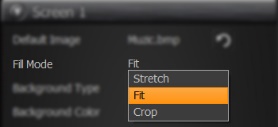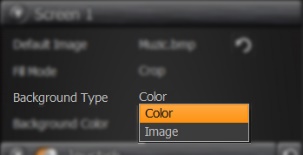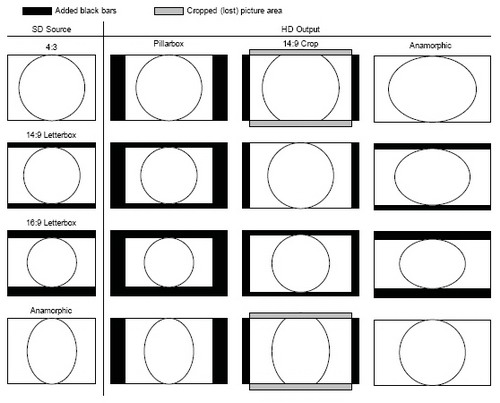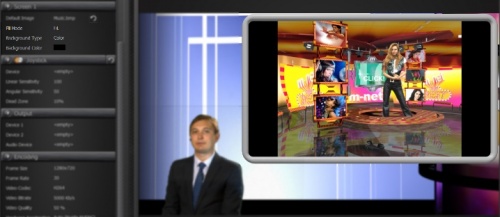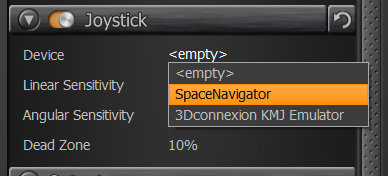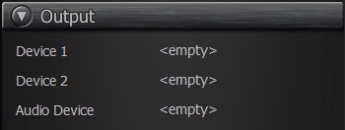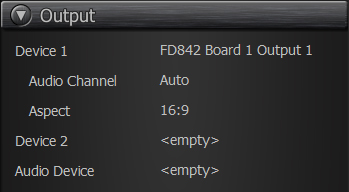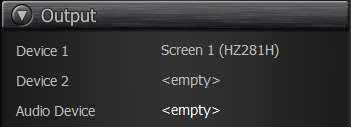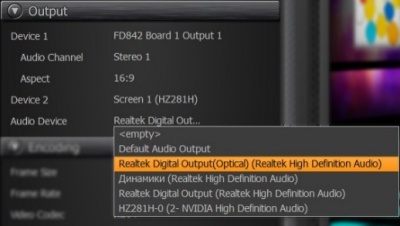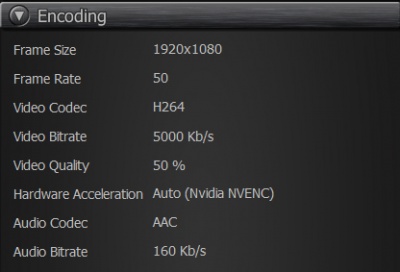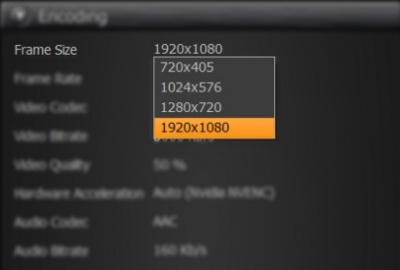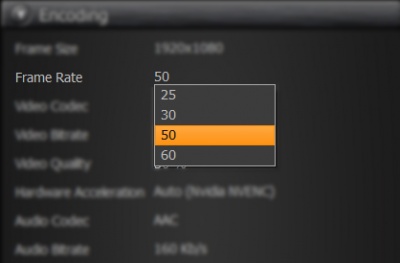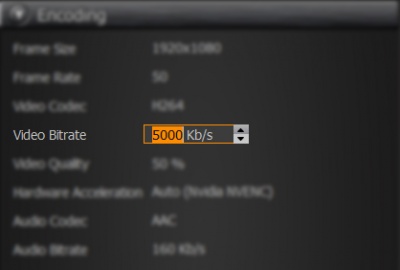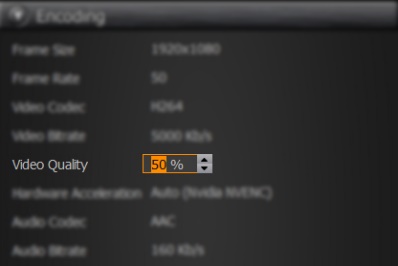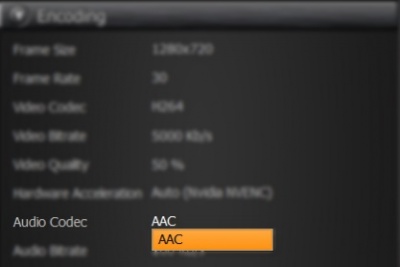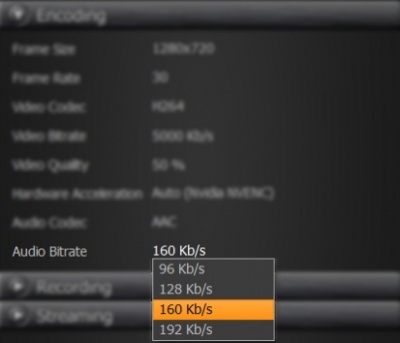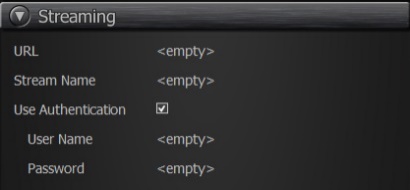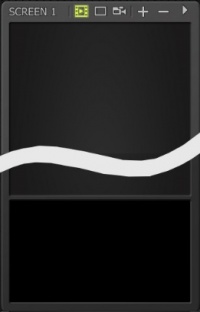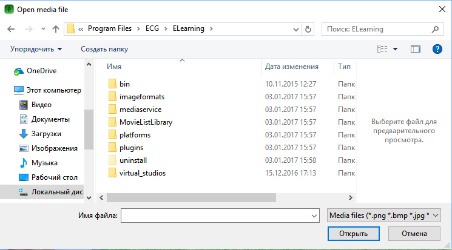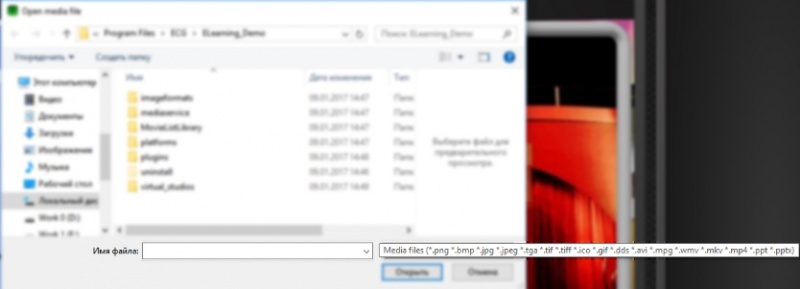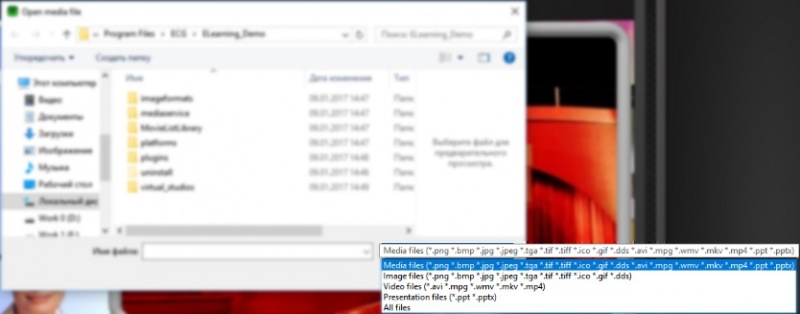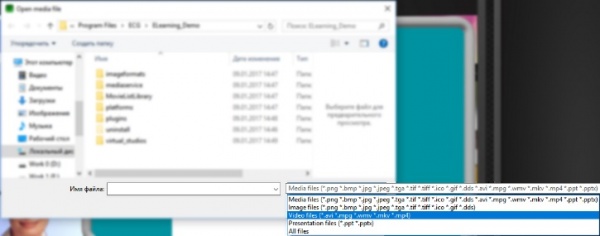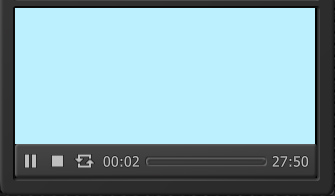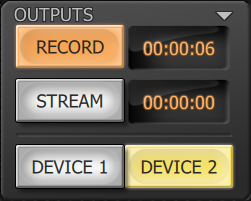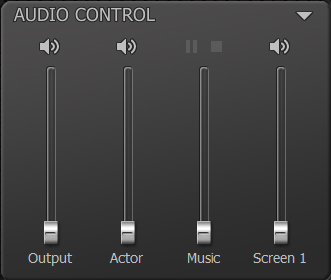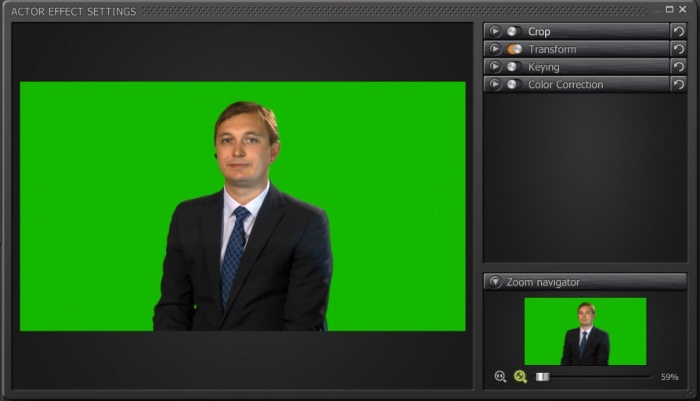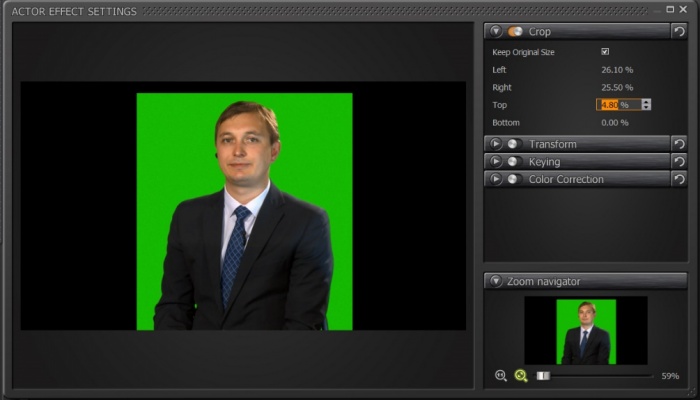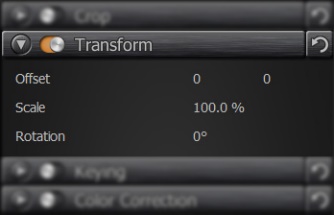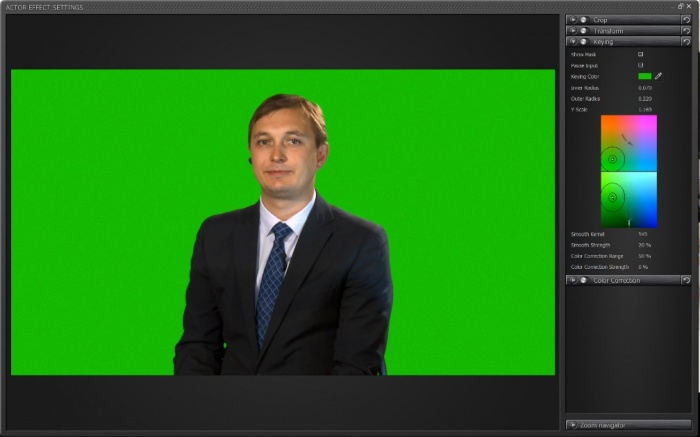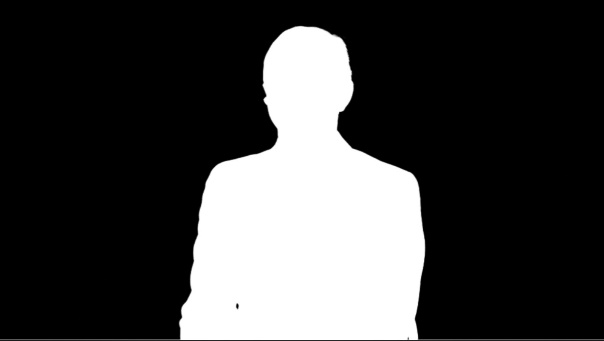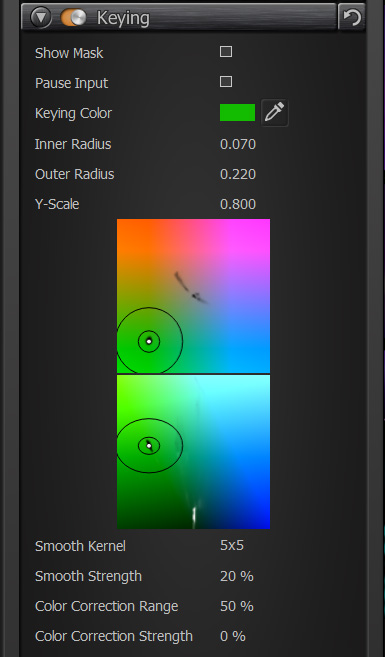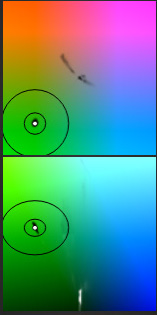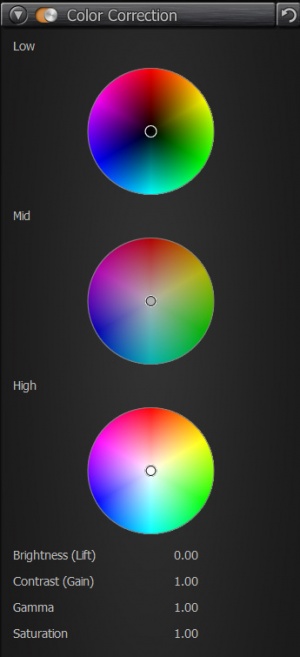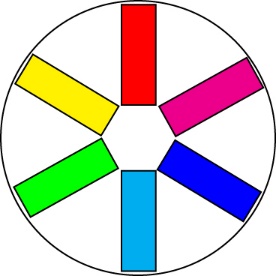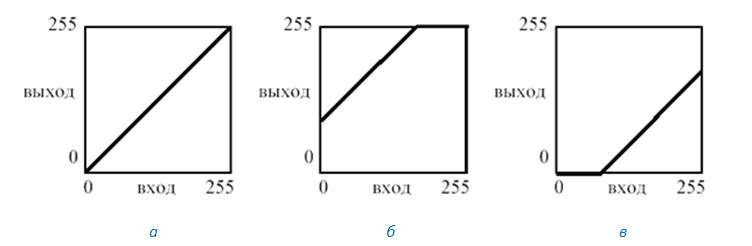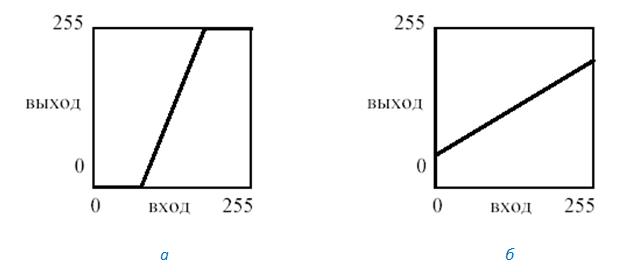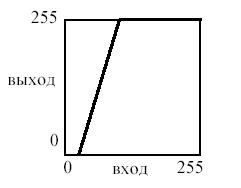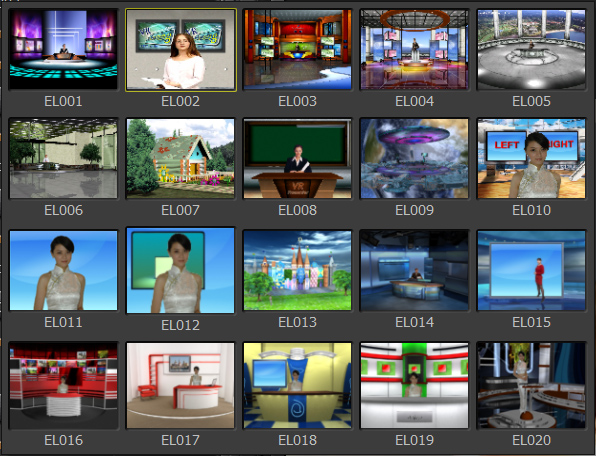All¹Presenter - Краткое руководство пользователя: различия между версиями
Natalia (обсуждение | вклад) |
Bbm (обсуждение | вклад) м (Bbm переименовал страницу All1Presenter - Краткое руководство пользователя в All¹Presenter - Краткое руководство пользователя) |
(нет различий)
| |
Версия 07:43, 30 июня 2017
Описание продукта
All¹Presenter - это программное обеспечение для рабочих станций на базе Windows PC, которое позволяет организовывать интерактивную видеосъёмку разнообразной телевизионной продукции «в живую» с одновременной записью и вещанием (в том числе на популярные стриминговые сервисы Youtube, Facebook и т.п.).
All¹Presenter работает в реальном времени, совмещая в синтезируемых трёхмерных виртуальных декорациях видео изображения живого персонажа (учащегося, преподавателя) и мультимедийные данные различных форматов (аудио и видеоданные, Power Point – презентации, изображения, текст, и др.). Используется технология виртуальных студий с «бестрэкинговыми» (trackless) камерами (реальные камеры неподвижны, датчиков отслеживания нет). Иллюзия съёмок в трёхмерном пространстве создаётся за счёт движения виртуальных камер и сцены. В процессе съёмки можно управлять заранее заданной анимацией виртуальных камер и различных объектов виртуальной сцены, выбирать различные медиа-материалы для демонстрации, управлять звуком. В определённых дизайнером сценах можно управлять виртуальной камерой или виртуальными объектами непосредственно, с помощью джойстика или мыши. Результирующее видео и звук можно демонстрировать одновременно в нескольких учебных классах, лекционных залах с помощью разнообразных технических средств (проекторы, плазменные панели и др.), передавать в реальном времени удалённым пользователям и записывать на различные носители. Предусмотрена возможность организации дополнительного видео выхода для актёра (монитор с зеркальным или нет отображением) для облегчения ориентации актёра или ведущего в виртуальной обстановке.
В стандартном комплекте поставки идёт набор из 10 декораций/виртуальных сцен. В интерфейсе приложения и в проектах виртуальных сцен заложено типовое управление 3–х мерными декорациями. В частности, предполагается наличие виртуальных мониторов для демонстрации различного медийного контента. При желании, можно заказывать у производителя дополнительные комплекты или отдельные декорации для специфических нужд (конкретных предметных областей, типов съёмки, расширенных возможностей и т.п.).
All¹Presenter работает только на 64 разрядных операционных системах Windows 8.1 и выше и требует для надёжного функционирования достаточно мощный компьютер, в частности, оснащённый высокопроизводительным графическим акселератором от NVIDIA. Технические требования к аппаратному обеспечению перечислены в соответствующем разделе документа.
Для максимально комфортной работы с программным обеспечением рекомендуется использовать мониторы (оператора и выходные) с разрешением Full HD (1920х1080 50p) или более.
Функциональные возможности и интерфейс All¹Presenter могут отличаться в зависимости от установленной версии. Приложение называется All¹Presenter и по умолчанию устанавливается в папку c:\Program Files\ECG\ELearning.
Обзор интерфейса приложения
Интерфейс приложения построен таким образом, чтобы все необходимые интерактивные элементы управления были «под рукой» у пользователя во время съёмки. С другой стороны, доступ к “off-line” изменению различных параметров и настройке функциональных элементов системы тоже достаточно интуитивен и прост, обычно не требует обращения к документации. Исключением являются, например, такие технологически особенные средства как хромакей или цветокоррекция, которые требуют наличия базовых знаний по обработке медиа данных в телевидении.
По периметру главного окна приложения находятся окна и панели, обзор которых будет сделан ниже.
Размер каждого из окон может быть изменен в некоторых пределах при помощи мыши. Взаимное расположение окон не изменяется.
В левой части главного окна сосредоточены панели управления виртуальной сценой (выбор сцены, назначения «живых» источников, настройка параметров и т.п.); в правой – выбор и управление медиа-материалами на виртуальных мониторах; внизу – элементы интерактивного управления записью и вещанием, звуком, анимацией виртуальной сцены.
Всплывающие подсказки
Краткие текстовые подсказки помогают ориентироваться в функционале ПО при наведении курсора на некоторые элементы интерфейса.
Основные окна приложения
В основном окне приложения All¹Presenter расположено несколько панелей с элементами управления. В верхней части находится главное меню, состоящее из двух пунктов - «File» и «Edit». В меню «File» можно выполнить стандартные команды открытия и сохранения проекта.
Подробно функционал данного пункта меню будет рассмотрен в п.п.4.
Важными элементами управления панелями интерфейса являются кнопки ![]()
![]()
![]() , расположенные в правом верхнем углу управляемых окон приложения. Используя эти кнопки, пользователь может изменять конфигурацию панелей, скрывая или показывая некоторые из них.
, расположенные в правом верхнем углу управляемых окон приложения. Используя эти кнопки, пользователь может изменять конфигурацию панелей, скрывая или показывая некоторые из них.
Панель основных настроек «SETTINGS»
Эта панель служит для настройки свойств приложения для конкретного пользователя/проекта. Панель состоит из следующих разделов для установки и настройки параметров:
- выбор текущего проекта виртуальной декорации (сцены) в студии;
- выбор источника видеосигнала с изображением актёра/выступающего и свойства этого сигнала;
- выбор источника для используемого на виртуальных мониторах «живого» медиа-сигнала;
- фоновая музыка/звук;
- виртуальные мониторы;
- джойстик (если он используется);
- устройства обработки входного и выходного видеосигналов;
- кодирование выходного сигнала;
- запись;
- вещание в сеть.
Подробно назначение каждой из закладок панели мы рассмотрим ниже в п.п. 5
Окно контроля выходного сигнала «VIRTUAL STUDIO»
Эта панель служит для контроля выходного видеосигнала программы All¹Presenter в реальном времени (с учетом всех действий пользователя).
Панель создания и управления контентом на виртуальных мониторах «SCREEN»
Здесь пользователь имеет возможность назначать медиаданные и управлять их воспроизведением на виртуальных мониторах. В случае использования виртуальных декораций с двумя виртуальными мониторами эта панель разделяется на две части – для независимой работы с каждым монитором. Подробнее каждая из настроек этой панели описана ниже в п.п.Создание и управление контентом на виртуальных мониторах
Панель управления выходным сигналом «OUTPUTS»
Данная панель служит для контроля процесса записи/вещания выходного видео сигнала. Более подробное описание панели см. в Контроль, управление записью, управление потоковым видео выходного сигнала
Панель управления звуком «AUDIO CONTROL»
Здесь расположено несколько вертикальных слайдеров (ползунков) для управления громкостью звука от различных источников:
- Output - выходной мастер-сигнал;
- Actor - микрофон диктора (это может быть микрофон видеокамеры);
- Music - фоновая музыка из аудиофайла;
- Screen 1 - видео, назначенное на первый виртуальный монитор;
- Screen 2 - видео, назначенное на второй виртуальный монитор (если он есть в текущей сцене).
Над слайдерами могут располагаться кнопки запуска/остановки, если источником является запись в файле.
Над каждым из этих слайдеров расположена кнопка ![]() (Mute), отключающая выбранный звуковой канал.
(Mute), отключающая выбранный звуковой канал.
Панель управления сценой «VIRTUAL STUDIO CONTROL»
В этой панели можно управлять текущей сценой (виртуальными декорациями). Количество элементов управления (кнопок, контроллеров…) зависит от дизайна конкретной используемой сцены: числа ее виртуальных камер, переходов между ними, заложенных в сценарий анимации сцены, спецэффектов и т.п. (Например, это может быть исчезновение/возникновение объектов в сцене, какие-то их перестановки, деформации…)
Подробно описание работы с этой панелью изложено в п.п. Управление декорациями.
Элементы для изменения значений параметров
Для изменения значений различных параметров приложения (настроек) используется несколько стандартных типов элементов управления:
- диалог выбора цвета,
- диалог выбора файла,
а также некоторые нестандартные (зависит от ситуации).
В большинстве случаев эти элементы управления появляются при клике мышью на значении параметра (справа от его названия):
![]() Если значение параметра можно изменить, при наведении курсора оно подсвечивается оранжевым цветом.
Если значение параметра можно изменить, при наведении курсора оно подсвечивается оранжевым цветом.
Контроллер типа «Список»
Используется в случаях, когда пользователю предоставляется возможность выбрать значение параметра из сформированного приложением или операционной системой списка доступных вариантов. Список может быть графическим или текстовым, как показано в примерах:
Контроллер типа - «Числовой»
Контроллер данного типа ![]() используется в случаях, когда пользователю необходимо изменить числовое значение параметра. В качестве значений используются целые числа или проценты. Значение по умолчанию для каждого из параметров индивидуально. Так же персонально устанавливаются диапазон возможных значений и шаг изменения значений.
используется в случаях, когда пользователю необходимо изменить числовое значение параметра. В качестве значений используются целые числа или проценты. Значение по умолчанию для каждого из параметров индивидуально. Так же персонально устанавливаются диапазон возможных значений и шаг изменения значений.
Пользователь имеет возможность установить необходимое значение параметра, введя его с клавиатуры и нажав «Enter». Другим способом изменения текущего значения является использование кнопки ![]() . При наведении курсора на одну из стрелок, выбранная стрелка подсвечивается. Стрелка вверх отвечает за увеличение значения с шагом, установленным для данного параметра. Стрелка вниз для уменьшения. Изменение будет происходить до достижения максимального или минимально допустимого предела значений выбранного параметра. Изменения можно осуществлять последовательно, кликая на нужную стрелку, либо удерживая курсор с нажатой левой кнопкой мыши на выбранной стрелке. Еще одним способом изменения значений является использование колеса прокрутки мыши при курсоре, наведённом на окно контроллера.
. При наведении курсора на одну из стрелок, выбранная стрелка подсвечивается. Стрелка вверх отвечает за увеличение значения с шагом, установленным для данного параметра. Стрелка вниз для уменьшения. Изменение будет происходить до достижения максимального или минимально допустимого предела значений выбранного параметра. Изменения можно осуществлять последовательно, кликая на нужную стрелку, либо удерживая курсор с нажатой левой кнопкой мыши на выбранной стрелке. Еще одним способом изменения значений является использование колеса прокрутки мыши при курсоре, наведённом на окно контроллера.
Контроллер типа «Check Box»
Контроллер используется в случаях, когда пользователь может включить ![]() или выключить
или выключить ![]() использование параметра с данным контроллером справа. К этому же типу контроллера можно отнести и переключатель закладки с двумя состояниями -
использование параметра с данным контроллером справа. К этому же типу контроллера можно отнести и переключатель закладки с двумя состояниями - ![]() включить или
включить или ![]() выключить соответственно.
выключить соответственно.
Контроллер типа «Цвет»
Контроллер используется в случаях, когда пользователю необходимо выбрать значение цветового параметра. Контроллер представляет из себя прямоугольник, заполненный цветом, назначенным параметру в текущем состоянии. При нажатии на этот прямоугольник появляется диалоговое окно выбора цвета:
Элементы управления этим окном достаточно распространены в графических программах и описание каждого из параметров мы опустим. При возникновении вопросов пользователь может обратиться в службу технической поддержки.
Контроллер типа «Diagram»
Данный контроллер используется в случаях, когда есть необходимость обработки параметров цвета.
Чаще всего контроллер такого типа используется для цветокоррекции или кеинга и будет подробно описан в соответствующих разделах документации.
Контроллер типа «Слайдер»
![]() . Данный контроллер позволяет перемещением «бегунка» изменять значения параметра в рамках заданных пределов визуально. Контроллер может располагаться как горизонтально, так и вертикально. Рядом с контроллером, как правило расположены информационные иконки с текущим значением, сбросом изменений, отключения и т.п.
. Данный контроллер позволяет перемещением «бегунка» изменять значения параметра в рамках заданных пределов визуально. Контроллер может располагаться как горизонтально, так и вертикально. Рядом с контроллером, как правило расположены информационные иконки с текущим значением, сбросом изменений, отключения и т.п.
Контроллер типа «Файл»
При использовании контроллер вызывает всплывающее окно проводника Windows для выбора соответствующего параметру типа файла из файловой системы пользовательского компьютера.
Контроллер типа «Строка»
![]() Применяется в случаях, когда значением параметра является текст. Например, для обозначения потоков, ввод URL адресов, именование списков и т.п.
Применяется в случаях, когда значением параметра является текст. Например, для обозначения потоков, ввод URL адресов, именование списков и т.п.
Открытие и сохранение проекта
При самом первом запуске приложения автоматически создается новый проект с умолчательными настройками и загружается первая сцена (EL01) из списка стандартной библиотеки. А при каждом последующем запуске происходит автоматическая загрузка последнего проекта.
Для открытия другого проекта и сохранения текущего используйте команды главного меню File, расположенного в верхнем левом углу главного окна. Меню File содержит следующие команды:
- New – создать новый проект;
- Open – открыть (загрузить) другой проект с диска;
- Save – сохранить текущий проект на диск (со всеми изменениями);
- Save As – сохранить текущий проект на диск под новым именем;
- Export - сохранить текущий проект вместе с используемыми в нем медиаданными;
- Recent – открыть проекта из списка недавно открытых проектов;
- Exit – выйти из приложения All¹Presenter.
Использование «горячих» клавиш, указанных справа от названия команд, выполняет эти команды из любой точки приложения без обращения к главному меню.
При сохранении проекта сохраняются настройки из панели «Settings», медиаданные для виртуальных экранов и другие изменяемые параметры . Файлы проектов приложения All¹Presenter имеют расширение «*.allpresenter».
Настройки приложения
Настройка основных параметров приложения All¹Presenter производится в окне настроек «SETTIGS» (п.п. 2.2.1) Эти параметры назначаются пользователем в зависимости:
- От аппаратных возможностей компьютера, на котором установлено программное обеспечение All¹Presenter;
- Требований к форматам входных/выходных видео сигналов;
- Расположения используемых медиа данных;
- Типа используемого джойстика (при его наличии).
Итак, по порядку расположения закладок в данном окне, пользователь должен выполнить следующие действия по настройке приложения:
Выбор текущего сценария/декорации.
Обычно при начальном создании рабочего проекта (инициализации) загружается первый проект виртуальной сцены/декорации EL01 из стандартной библиотеки. При этом интерфейс главного окна приложения становится таким:
Первая панель в окне «SETTINGS» отвечает за выбор декораций из списка стандартной библиотеки и предварительную настройку дизайна (Skin).
Первым параметром панели является функция «Scene», которая позволяет выбрать проект сценария/декорации из стандартного набора.
Справа от названия пункта меню отображается название загруженного сценария/декорации (в данном случае «EL001»). Для смены сценария/декорации необходимо навести мышь на название (при этом текст станет более ярким) и сделать клик. При этом появится окно выбора сценария/декорации из библиотеки. Выбранная сцена/декорация подсвечиваются по контуру желтой рамкой.
Вторым параметром панели является функция «Skin», которая отвечает за выбор варианта визуального дизайна выбранной сцены/декорации. При нажатии на имя выбранного варианта дизайна появится окно, предоставляющее выбор вариантов оформления для проекта «EL001». Набор вариантов будет выглядеть так:
Данный параметр присутствует не во всех сценариях/декорациях. В случае отсутствия такой функции пункт меню будет не активным.
Последним параметром панели является функция «Logo Image», который позволяет пользователю назначать на выделенные элементы в декорациях собственные растровые картинки в качестве логотипа. Для каждой сцены/декорации расположение картинки с логотипом уникальное. Подробнее об этом можно узнать в описании библиотеки сценариев/декораций. В качестве логотипа предпочтительно использовать растровую картинку с соотношением сторон 1:2 разрешением не менее 512х256 пикселей, поддерживаются картинки с прозрачностью. Подробности о разрешенных для использования графических форматах файлов с рекомендациями по их использованию можно найти в п.п. 6.3.
Кнопка ![]() справа от имени файла логотипа позволяет сбросить значение параметра.
справа от имени файла логотипа позволяет сбросить значение параметра.
Назначение источника видеосигнала с видео пользователя.
Как указывалось в описании, основной целью продукта является комбинирование видео пользователя (актёра) с 3-х мерными декорациями и медиа данными в реальном времени. Поэтому, необходимым условием корректной работы приложения является наличие видео сигнала с камеры, которая снимает пользователя. За конфигурирование такого видео сигнала отвечает панель «Actor».
Как видно на картинке, панель имеет справа от заголовка дополнительные иконки, которые управляют установками полученного видео сигнала в приложении All¹Presenter. Функции данных иконок будут описаны ниже. Первым действием пользователя должен стать выбор устройства (предварительно установленного в компьютере, список поддерживаемых устройств описан в п.п. 12), которое обеспечивает ввод видео сигнала с камеры пользователя в приложение All¹Presenter. Это пункт меню панели «Source». На приведенной картинке частный случай выбора устройства:
При нажатии на тег «empty» справа от пункта меню «Source» появляется контроллер «список» с перечнем доступных в компьютере пользователя устройств захвата видео сигнала. В данном примере выбрано устройство «DeckLink 4K Extreme». При выборе устройства вид панели может измениться, в зависимости от типа выбранного устройства. В панели могут появляются дополнительные подпункты. Например, для выбранного здесь устройства появится следующее:
Например, пункт меню «Video Mode» является общим для всех типов устройств компании «Blackmagicdesign». В данном пункте пользователь должен выбрать формат видео сигнала, который соответствует формату видео получаемого с видеокамеры.
В случае использования аппаратных решений компании «Softlab-Nsk», настройки формата видео сигнала происходят в приложении производителя плат. Приложение так же поддерживает платы обработки видео компании Yuan. Информация по настройке данных аппаратных решений в п.п. 12.3 Последним пунктом меню панели является «Aspect» общий для всех типов устройств.
Данная функция позволяет пользователю изменять аспект (соотношение ширины видео сигнала к его высоте) в зависимости от того, какой формат видео использует видео камера. Как видно на иллюстрации у пользователя есть выбор из четырех вариантов:
- стандартный аспект 4:3 (standard definition);
- стандартный аспект 16:9 (high definition);
- Значение «Авто», когда приложение самостоятельно определяет аспект видео сигнала;
- Значение «Пользовательское» - произвольное соотношение сторон. При выборе данного значения появляется дополнительная строка:
Два числа расположенных справа обозначают пропорции соответственно для ширины и высоты кадра и могут быть изменены пользователем.
Вернемся к описанию функций иконок, расположенных справа от названия панели
![]() :
:
 - сохранить настройки входного видео сигнала. При этом пользователь выбирает место на жестком диске для сохранения файла настроек с расширением «*.actor»;
- сохранить настройки входного видео сигнала. При этом пользователь выбирает место на жестком диске для сохранения файла настроек с расширением «*.actor»;
 - открыть диалог настроек эффектов. Важная функция, отвечающая за преобразование входного видеосигнала для его эффективного использования в приложении All¹Presenter. В первую очередь это настройка кеинга (преобразование во входном видео сигнале статичного фона позади пользователя (актёра) в прозрачность). А так-же дополнительные эффекты обработки входного видео сигнала описанные в п.п. 10;
- открыть диалог настроек эффектов. Важная функция, отвечающая за преобразование входного видеосигнала для его эффективного использования в приложении All¹Presenter. В первую очередь это настройка кеинга (преобразование во входном видео сигнале статичного фона позади пользователя (актёра) в прозрачность). А так-же дополнительные эффекты обработки входного видео сигнала описанные в п.п. 10;
Назначение «живого» видео источника медиа данных.
Панель выполняет функцию настройки внешнего видео сигнала для последующего назначения на виртуальные мониторы 3-х мерных декораций. Эта функция может быть использована, например, для показа видео с участниками семинара, демонстрации реальных объектов или физических явлений и т.п.
Панель включает в себя два параметра:
- Источник видео
- Аспект видео
Настройка параметров и особенности их использования полностью аналогичны настройкам параметров, описанным в п.п. 5.2.
Настройки фонового звука.
Панель позволяет выбрать звуковое медиа в качестве фонового (фоновой музыки, например). Закладка содержит два параметра, соответственно «Файл» – источник и «Check box» цикличного воспроизведения.
При выборе звукового медиа файла становится активной и кнопка ![]() восстановления значения параметра по умолчанию.
Активированный «Check Box» повторов означает, что выбранный звуковой файл будет последовательно воспроизводится бесконечное количество раз.
восстановления значения параметра по умолчанию.
Активированный «Check Box» повторов означает, что выбранный звуковой файл будет последовательно воспроизводится бесконечное количество раз.
Управление виртуальными мониторами.
Панель, которая устанавливает какие медиа данные будут назначены на виртуальные мониторы (нарисованные в 3-х мерных декорациях мониторы) «по умолчанию». В зависимости от выбранных декораций/сценария мониторов может быть один или два.
В случае присутствия двух мониторов в сцене появляется две панели «Screen 1» и «Screen 2».
При этом параметры этих двух панелей полностью одинаковы и отличаются только тем, что применяются к разным виртуальным мониторам.
Панель содержит четыре параметра:
Картинка по умолчанию.
Параметр позволяет пользователю выбрать графический файл в качестве картинки на виртуальном мониторе, которая будет отображаться «по умолчанию». При выборе файла автоматически активируется кнопка ![]() , которая сбрасывает назначение.
, которая сбрасывает назначение.
Способ вписывания.
Этот параметр определяет каким образом выбранная картинка будет вписана в виртуальный монитор. Соотношение сторон виртуального монитора 16 х 9, у картинки пользователя пропорции могут быть другими.
Пользователь имеет возможность скорректировать картинку соответственно своим пожеланиям. Для этого существует три варианта, соответственно:
- Растягивание – картинка увеличивается (уменьшается) масштабированием по ширине или высоте на величину, недостающую до пропорций сторон 16х9. При этом виртуальный экран полностью заполнен картинкой, картинка может быть сильно искажена;
- Вписывание – способ, в котором соотношение сторон картинки сохраняется, и картинка вписана в виртуальный экран по минимальному (в пикселях) размеру одной из сторон. При этом незаполненные картинкой области будут отображать либо цветовой фон, либо альтернативную картинку. Тип заполнения определяется параметрами панели, описанными ниже;
- Обрезание - вариант вписывания по максимальному размеру стороны с сохранением исходных пропорций. Соответственно часть картинки, попавшая за пределы поверхности виртуального монитора – отображаться не будут.
Тип фонового изображения.
Этот параметр задает вид заполнения свободных областей экрана виртуального монитора при размещении картинки пользователя с параметром «вписывание».
Доступны варианты: цветовое заполнение или картинка. В зависимости от выбранного типа параметра изменится и последний параметр закладки:
- Цвет фона – вызывает диалог выбора цвета для выбора необходимого пользователю цвета;
- Фоновая картинка – позволяет пользователю выбрать изображение для заполнения фона виртуального экрана.
Приведем пример работы этого диалога на иллюстрациях:
Параметры джойстика.
Контроллеры параметров панели настраивают джойстик, подключенный к компьютеру. Джойстик используется для управления виртуальными камерами в 3-х мерных декорациях. С помощью джойстика пользователь имеет возможность изменять ракурсы, создавать движения камеры вперед, назад. Делать «пролеты», повороты и т.п. Все это позволяет создавать более реалистичные презентации, а, так же, акцентировать внимание на наиболее важных для пользователя видео фрагментах декораций.
Панель включается контроллером ![]() и имеет несколько редактируемых параметров:
и имеет несколько редактируемых параметров:
Выбор устройства.
Списочный параметр, который отображает все подключенные к компьютеру устройства типа «джойстик». Если таких устройств нет – будет отображаться значение «пусто». Если к компьютеру подключен джойстик, пользователь должен выбрать необходимое устройство из списка. Список формируется при запуске программы. Поэтому после подключения джойстика к компьютеру потребуется перезагрузка приложения Параметры расположенные ниже настраивают соответствие движений выбранного джойстика и движений виртуальной камеры в 3-х мерных декорациях текущего проекта (При загрузке других декораций настройки джойстика необходимо редактировать!).
Линейная чувствительность.
Параметр отвечает за соответствие силы нажатия на джойстик и скорости движения виртуальной камеры для линейных перемещений (наезд, отъезд, перемещения по горизонтали). Значение параметра по умолчанию 100, шаг изменения – ХХ. Пределы изменения – от ХХ до ХХ.
Угловая чувствительность.
Параметр отвечает за соответствие силы поворота ручки джойстика и угловой скорости поворотов виртуальной камеры. Значение параметра по умолчанию 50, шаг изменения – ХХ. Пределы изменения –от ХХ до ХХ.
Зона бездействия.
Параметр задает минимально возможный диапазон положений ручки джойстика, при котором изменения не влияют на положение виртуальной камеры. Параметр задается в процентах от всего диапазона изменений джойстика.
Назначение устройств и типов выходного видеосигнала.
Контроллеры параметров, расположенные внутри Панели настраивают фактические параметры выходного сигнала и поддерживающих его устройств системы для приложения All¹Presenter.
Приложение предоставляет возможность осуществлять одновременный вывод полученного видео на два независимых устройства системы. С помощью данной панели пользователь должен самостоятельно конфигурировать устройства, на которые будет выводиться результат работы с программой. Устройства можно условно разделить на три категории – отображающие (мониторы, проектора и т.п.), преобразующие (платы обработки видео/аудио), звуковые. Параметры закладки не разделяют устройства по перечисленным признакам их функциональности, а просто предоставляют пользователю выбор из списка установленных в операционной системе устройств. Пользователь должен самостоятельно выбрать устройства (предварительно установленные в компьютере, список поддерживаемых устройств описан в п.п. 12) Рассмотрим параметры панели.
Устройство 1.
Первое из устройств, на которое будет осуществляться вывод видео результата. По умолчанию значение параметра «пусто». При этом полученное видео будет отображаться только в окне предварительного результата п.п. 2.2.2. При наведении курсора мыши на данный параметр появляется список доступных имеющихся в компьютере устройств. Пользователь может выбрать устройство из списка. При этом могут появиться дополнительные параметры для выбранного устройства. Например, при выборе выходного устройства «FD842 Board 1 Output 1»:
Появляются параметры конфигурации этого устройства. «Звуковой канал» и «Аспект». Дополнительные параметры определяются программным обеспечением автоматически. Список устройств можно найти в п.п. 12.
При выборе отображающего выходного устройства типа «монитор», дополнительные параметры не появляются. В этом случае выходной видео сигнал будет автоматически конфигурироваться соответственно настройкам для выбранного монитора. Пример такого выбора приведен на иллюстрации.
Устройство 2.
Параметр настраивает дополнительное устройство, на которое будет дублироваться выходное видео одновременно с Устройством 1.
Настройки устройств выполняются аналогично описанным в предыдущем п.п. Данная функция может быть использована при одновременном вещании в разные сетевые устройства, или, например, для организации «back монитора» (устройства предварительного просмотра в реальном времени для пользователя)
Звуковое устройство.
Параметр предоставляет возможность выбора устройства выходного звукового сигнала. Что определяет дополнительный звуковой выхода, не связанного и не синхронизованного с видео выходами. Предназначено это, в первую очередь, для контроля звука.
В случае, если выход звука указан в Устройстве 1 или Устройстве 2 звук будет передаваться … ???
Настройка параметров кодирования для записи и вещания в сеть.
Панель конфигурирует параметры выходного аудио видео сигнала при реализации опции кодирования для передачи в сеть:
На приведенной иллюстрации можно увидеть перечень параметров закладки и их значения по умолчанию. Рассмотрим параметры подробнее:
Размер кадра.
Параметр определяет размер выходного видео в кодированном сигнале в пикселях. При изменении значений параметра появляется списочный контролер с набором стандартных для видео производства размеров:
Частота кадров.
Параметр определяет частоту кадров в секунду для выходного видео в кодированном сигнале. При изменении значений параметра появляется списочный контролер с набором доступных для пользователя стандартных для видео производства частот (25, 30, 50 и 60 соответственно):
Видео кодек.
Параметр позволяет выбрать кодек для сжатия выходного видео. В настоящее время доступен только кодек Н264:
Описание свойств, параметров и настроек данного кодека можно найти здесь: https://en.wikipedia.org/wiki/H.264/MPEG-4_AVC
Видеопоток.
Параметр определяет скорость передачи данных в килобитах в секунду. Значение параметра по умолчанию 5 000 kbit/sec, оптимальное значение определяется пользователем в зависимости от возможностей сети и собственно компьютера (возможность кодирования выходного видео с заданными параметрами без потери кадров).
Качество сжатия видео.
Параметр задает приоритет между качеством кодирования и скоростью обработки. 0 % - приоритет скорости передачи в ущерб качеству изображения; 100 % - сжать наилучшим возможным способом без учета возможностей передачи. Пользователь должен самостоятельно подобрать качество сжатия, при котором сигнал передается без прерываний с удовлетворительным для пользователя качеством изображения.
Аппаратное ускорение.
Параметр определяет тип и необходимость использования аппаратного кодировщика. В текущей версии приложения. Список определяется доступными в системе устройствами. Поддерживаются устройства у которых есть соответствующий драйвер. Например, это могут быть NVidia NVENC, Intel Quick Sync, и варианты от AMD (видеокарты и процессоры). Соответственно «None» - это отсутствие аппаратного кодирования. Использование кодирования возможно только с помощью вычислительных ресурсов ЦПУ.
Звуковой кодек.
Параметр позволяет пользователю выбрать алгоритм кодирования звука. В текущей версии приложения реализован один вариант – AAC. AAC — это многоканальный алгоритм кодирования аудио, поддерживающий потоковую передачу.
Звуковой поток.
Параметр определяет скорость передачи звукового потока данных по каналу (в килобитах в секунду), то есть оптимальный поток, который сможет пропустить этот канал без задержек. У пользователя есть выбор из четырех стандартных вариантов представленных в списочном контроллере:
Настройка параметров записи.
Параметр позволяет пользователю выбрать имя файла и его положение в файловой системе. При записи к имени файла дописывается индекс в скобках, если файл с таким именем уже существует. Например, «output(1).mp4». Если уже есть такие файлы с индексами, то будет выбираться минимальный индекс, следующий за максимальным существующим.
При выборе имени файла можно изменить тип видеофайла, в текущей версии приложения есть два варианта «mp4» и «wmv». Пользовательских настроек форматов не предусмотрено.
Вещание в сеть
Контроллеры параметров панели предоставляют пользователю возможность конфигурирования приложения для работы с сетями и включает в себя следующие панели:
Адрес
Строковый контроллер, в который нужно вписать URL на который будет осуществляться передача видео.
Имя потока
Строковый контроллер, определяющий имя потока в сети.
Использование идентификации.
При включении параметра использования идентификации открываются два дополнительных контроллера, которые определяют логин и пароль пользователя для регистрации в сети на указанном сетевом адресе.
Создание и управление контентом на виртуальных мониторах.
В данном окне пользователь имеет возможность назначать и управлять воспроизведением различными типами медиа данных на виртуальные мониторы. В заголовке окна расположены иконки выбора типа медиа данных. В нижней части окна расположена панель предварительного просмотра выбранного медиа источника.
В случае сценариев (декораций) с двумя виртуальными мониторами появляются два окна (соответственно «SCREEN 1» и «SCREEN 2»)– для независимой работы с медиа данными на каждом из виртуальных мониторов. Работа с медиа данными в каждом из окон осуществляется одинаково. Медиа данные могут отличаться в каждом из окон. Рассмотрим работу с выбором и назначением медиа источников.
Управление медиа данными.
Первые три управляющие кнопки в верхней части окна предназначены для непосредственного назначения на виртуальный монитор (или сброса в состояние по умолчанию) выбранного из списка медиа источника.
Назначение этих иконок помогут узнать всплывающие подсказки (tooltip). При работе приложения пользователь имеет возможность показать или спрятать виртуальный монитор. При этом на мониторе будет отображена назначенная пользователем картинка по умолчанию. Если пользователь не выбрал значения для картинки по умолчанию, будет отображена картинка, заложенная в проекте. Активная управляющая иконка подсвечена желтым цветом.
Показать выбранное медиа.
При нажатии на кнопку ![]() , на виртуальный монитор в декорациях мгновенно будет назначена выбранная из списка медиа. Если в качестве медиа выбрана картинка из списка, она (картинка) просто заменит текущее изображение на виртуальном мониторе. Если выбран видеофайл, при назначении на виртуальный монитор он заменит текущее изображение и запустится с начальной позиции. Выбор презентации Microsoft PowerPoint так же заменит текущее изображение. При назначении презентации Microsoft PowerPoint на виртуальном мониторе будет отображаться тот слайд, который выбран в окне предварительного просмотра панели.
, на виртуальный монитор в декорациях мгновенно будет назначена выбранная из списка медиа. Если в качестве медиа выбрана картинка из списка, она (картинка) просто заменит текущее изображение на виртуальном мониторе. Если выбран видеофайл, при назначении на виртуальный монитор он заменит текущее изображение и запустится с начальной позиции. Выбор презентации Microsoft PowerPoint так же заменит текущее изображение. При назначении презентации Microsoft PowerPoint на виртуальном мониторе будет отображаться тот слайд, который выбран в окне предварительного просмотра панели.
Показать картинку по умолчанию.
При нажатии на кнопку ![]() , на виртуальном мониторе восстановится картинка, установленная по умолчанию в дизайне декораций, или картинка заданная пользователем с помощью функции (п.п. 5.5.1). Переключение на картинку произойдет независимо от типа воспроизводимых на виртуальном мониторе медиа данных.
, на виртуальном мониторе восстановится картинка, установленная по умолчанию в дизайне декораций, или картинка заданная пользователем с помощью функции (п.п. 5.5.1). Переключение на картинку произойдет независимо от типа воспроизводимых на виртуальном мониторе медиа данных.
Показать живое видео.
При нажатии на кнопку ![]() , на виртуальном мониторе отобразится видео, назначенное пользователем в п.п. 5.3. Если видео источник не назначен, на экране останется картинка «по умолчанию».
, на виртуальном мониторе отобразится видео, назначенное пользователем в п.п. 5.3. Если видео источник не назначен, на экране останется картинка «по умолчанию».
Формирование списка медиа данных.
Для оперативного управления данными в процессе презентации, пользователь имеет возможность создать набор (коллекцию) медиа данных. Медиа данные из коллекции могут быть отображены на виртуальном (виртуальных) мониторе интерактивно, по команде пользователя в произвольном порядке с помощью кнопок управления описанных в п.п. ХХХ. Все пользовательские медиа данные отображаются на панели в виде иконок превью и текстовой подписью под ней. Текст под иконкой отображает название файла медиа данных в файловой системе устройства Медиа данные загруженные в проект пользователем отображаются в в порядке добавления. При добавлении нескольких медиа файлов одновременно, они сортируются в алфавитном порядке.
Добавить медиа данные.
Кнопка ![]() добавляет выбранный пользователем файл (несколько файлов) с медиа данными в коллекцию на панели окна. При нажатии на эту иконку появится стандартное окно проводника windows для выбора файла медиа данных в файловой системе устройства:
добавляет выбранный пользователем файл (несколько файлов) с медиа данными в коллекцию на панели окна. При нажатии на эту иконку появится стандартное окно проводника windows для выбора файла медиа данных в файловой системе устройства:
Выбранный в этом окне файл с медиа данными появится на панели окна в виде иконки.
Удалить медиа данные.
Кнопка ![]() удаляет выбранный источник медиа данных из коллекции на панели приложения. При нажатии на эту иконку медиа файл будет автоматически удален из коллекции.
Важно!
Приложение не осуществляет защиту от случайного нажатия иконки, и выбранный файл будет удален из коллекции без дополнительных требований подтверждения данных. Медиа файл НЕ удаляется из файловой системы и может быть повторно возвращен на панель приложения.
удаляет выбранный источник медиа данных из коллекции на панели приложения. При нажатии на эту иконку медиа файл будет автоматически удален из коллекции.
Важно!
Приложение не осуществляет защиту от случайного нажатия иконки, и выбранный файл будет удален из коллекции без дополнительных требований подтверждения данных. Медиа файл НЕ удаляется из файловой системы и может быть повторно возвращен на панель приложения.
Допустимые форматы медиа данных.
Приложение поддерживает разные типы медиа данных для отображения их на виртуальных мониторах декораций. При нажатии на иконку добавления файла медиа данных на панель в окне проводника windows по умолчанию предлагается выбор всех типов поддерживаемых данных:
При этом существует возможность выбора файла медиа данных разделенных по их типу:
На иллюстрации видно, что используемые приложением типы медиа данных делятся на три категории:
Файлы изображений.
На скрин шоте отображено диалоговое окно, в котором перечислены графические типы файлов, доступные для использования в приложении. Перечислим их дополнительно: «png»,«bmp»,«jpg»,«jpeg»,«tga»,«tif»,«tiff»,«ico»,«gif»,«dds». Графические файлы содержащие информацию о прозрачности («png»,«tga»,«tif»,«tiff»,«ico»,«gif») будут отображаться с заливкой зон прозрачности цветом фона background color заданным в п.п. ХХХ. Анимация содержащаяся в графических форматах («ico»,«gif»,«dds») отображаться не будет! Для оптимального отображения графических файлов старайтесь придерживаться следующих рекомендаций:
- Рекомендованный аспект (соотношение ширины к высоте) графического файла 16:9
- Рекомендованное разрешение (количество точек на пиксел) – экранное, т.е. 72 dpi
- Рекомендованная цветовая мода – RGB
- Рекомендованный размер по ширине 1920 пикселей.
Файлы видео.
На скрин шоте отображено диалоговое окно, в котором перечислены типы видео файлов, доступные для использования в приложении. Перечислим их дополнительно: «avi»,«mpg»,«wmv»,«mkv»,«mp4». Расширение пользовательских видео фалов может не совпадать с типом содержимого. В таком случае приложение «All1Presenter» ориентируется на содержимое файла. Кодеки используемые данными форматами должны поддерживаться стандартными плеерами установленными в системе (например, windows media player). В этом случае видео файлы будут отображаться в приложении корректно. Для оптимального воспроизведения файлов старайтесь придерживаться следующих рекомендаций:
- Рекомендованный аспект (соотношение ширины к высоте) графического файла 16:9
- Рекомендованный размер не более 1920 х 1080 пикселей.
- Рекомендованная частота кадров 50P (50 кадров в секунду с прогрессивной разверткой)
Файлы презентаций.
При загрузке в список воспроизведения файла презентации Microsoft Office на панели окна появляется иконка с первым слайдом презентации. При выборе этой иконки на панели предварительного просмотра появляется изображение текущего слайда и возможность управления презентацией. Есть стандартная для Windows возможность отображения всех типов файлов (All files). При этом необходимо помнить, что не все типы файлов имеют возможность отображаться в приложении!
Панель предварительного просмотра.
Панель предварительного просмотра расположена в нижней части окна управления контентом. Её основная задача – отображение текущего элемента из списка медиа файлов и, если есть возможность, управление содержимым медиа файла.
В случае выбора видео файла в окне начнется его воспроизведение, синхронизированное с отображением в выходном видео на виртуальном мониторе. В нижней части панели появится элемент управления видео файлом с возможностями постановки на паузу ![]() , остановки видео воспроизведения
, остановки видео воспроизведения ![]() , выбор цикличности воспроизведения
, выбор цикличности воспроизведения ![]() . Здесь же отображается в секундах текущая позиция (время) воспроизведения и общая длительность выбранного видео файла
. Здесь же отображается в секундах текущая позиция (время) воспроизведения и общая длительность выбранного видео файла ![]() . Пользователь имеет возможность выбора текущей позиции воспроизведения перемещая курсор на временной шкале.
При выборе презентации Microsoft Office PowerPoint в нижней части панели появятся элементы управления слайдами. Соответственно пролистывание назад
. Пользователь имеет возможность выбора текущей позиции воспроизведения перемещая курсор на временной шкале.
При выборе презентации Microsoft Office PowerPoint в нижней части панели появятся элементы управления слайдами. Соответственно пролистывание назад ![]() , пролистывание вперед
, пролистывание вперед ![]() , индикация текущего слайда и общего количества слайдов в презентации
, индикация текущего слайда и общего количества слайдов в презентации ![]() .
Для остальных форматов медиа данных элементов управления не предусмотрено.
.
Для остальных форматов медиа данных элементов управления не предусмотрено.
Контроль, управление записью, управление потоковым видео выходного сигнала.
Данное окно позволяет управлять записью, вещанием в процессе работы с приложением. В окне присутствует четыре элемента управления.
Кнопка «RECORD» включает/выключает запись презентации в видеофайл на жестком диске. Параметры записи (имя файла и его расположение) задаются в закладке 2.4.9. При включении кнопка подсвечена и справа от нее начинает работать индикатор времени записи. Кнопка «STREAM» включает/выключает трансляцию презентации в сеть. Параметры трансляции задаются в закладке ХХХ. При включении кнопка подсвечена и справа от нее начинает работать индикатор времени трансляции. Кнопки «DEVICE 1» и «DEVICE 2» осуществляют вывод результирующего видео на соответствующее устройство вывода заданное в закладке
Управление звуком.
В этом окне расположены несколько слайдеров для контроля/управления громкостью звука соответственно обозначениям в нижней части панели и назначаются:
- Output - управление уровнем громкости выходного звукового сигнала;
- Actor - управление уровнем громкости входного звука с видео пользователя;
- Music - управление уровнем громкости звукового сигнала «background music»;
- Screen 1 - управление уровнем громкости звукового сигнала медиа назначенных на первый виртуальный монитор;
- Screen 2- управление уровнем громкости звукового сигнала медиа назначенных на второй виртуальный монитор (если он присутствует в выбранном сценарии);
В верхней части каждого из слайдеров управления громкостью расположен знак ![]() , отключающий выбранный звуковой канал.
, отключающий выбранный звуковой канал.
Управление декорациями.
При работе пользователя с виртуальными декорациями предусмотрен набор действий по управлению виртуальными камерами в декорациях в окне «VIRTUAL STUDIO CONTROL». Это позволяет изменять ракурсы, вызывать или прятать виртуальные мониторы. Для каждого из проектов декораций предусмотрен индивидуальный набор возможностей в зависимости от сложности 3-х мерной графики, количества виртуальных мониторов. Для активации соответствующего действия необходимо нажать на соответствующую иконку окна. Текущая иконка подсвечена желтой обводкой. Если действие при нажатии на иконку предполагает использование анимации (наезды камер, появление мониторов и т.п.) в верхнем левом углу иконки присутствует желтый треугольник ![]() . При проигрывании анимации треугольник становится зеленым, при этом иконки, нажатие на которые во время проигрывания запрещено становятся не активными (серыми) и в верхнем левом углу появляется знак запрета использования кнопки
. При проигрывании анимации треугольник становится зеленым, при этом иконки, нажатие на которые во время проигрывания запрещено становятся не активными (серыми) и в верхнем левом углу появляется знак запрета использования кнопки ![]() . В некоторых ситуациях возможно одновременное воспроизведение анимации разных иконок. Подробное описание управлением каждого из проектов приведено в разделе ХХХ.
. В некоторых ситуациях возможно одновременное воспроизведение анимации разных иконок. Подробное описание управлением каждого из проектов приведено в разделе ХХХ.
Эффекты обработки видео.
Для эффективного интегрирования видео изображения в декорации, необходима специальная обработка видео сигнала полученного от камеры пользователя.
Все необходимые инструменты для этого собраны в отдельном окне «ACTOR EFFECT SETTINGS». Это окно вызывается нажатием кнопки ![]() закладки «Actor» (п.п. 4.1.2.3). Для работы в открывающемся окне необходимо, чтобы перед этим было назначено устройство ввода видео сигнала и все его необходимые параметры. При правильно сделанных установках в окне «ACTOR EFFECT SETTINGS» будет отображено видео, поступающее с выбранного устройства. Видео, отображаемое в этом окне, позволяет в реальном времени визуально контролировать результат обработки входного сигнала.
закладки «Actor» (п.п. 4.1.2.3). Для работы в открывающемся окне необходимо, чтобы перед этим было назначено устройство ввода видео сигнала и все его необходимые параметры. При правильно сделанных установках в окне «ACTOR EFFECT SETTINGS» будет отображено видео, поступающее с выбранного устройства. Видео, отображаемое в этом окне, позволяет в реальном времени визуально контролировать результат обработки входного сигнала.
Это окно имеет несколько панелей следующего вида - ![]() , каждая из которых имеет три элемента управления:
, каждая из которых имеет три элемента управления:
Функции обработки входного видео сигнала позволяют следующее:
Обрезка краев кадра.
Эта функция позволяет обрезать края видео соответственно слева, справа, сверху и снизу. Данная функция полезна в случаях, когда в кадр попадают посторонние предметы или люди. Так же можно использовать обрезку для уменьшения площади кеинга при неравномерном освещении заднего фона. При изменении параметра обрезки края по любой из сторон в окне видео пользователь может видеть результат в реальном времени. Параметр «Сохранение оригинального размера» ???
Изменение положения.
Данная панель предназначена для изменения положения видео сигнала в окне:
Соответственно есть три параметра, доступных для редактирования:
- Смещение. Имеет два регулируемых числовых контроллера. Задает смещение кадра по горизонтали или вертикали соответственно;
- Масштабирование – задает пропорциональное увеличение или уменьшение кадра в процентах. Значение 100% обозначает отображение кадра без изменений;
- Вращение – Определяет угол вращения вокруг оси, направленной перпендикулярно к плоскости видео т.е. позволяет поворачивать видео изображение вокруг центра.
Кеинг.
Термин «Кеинг» или «Хрома кей» - это процедура превращающая однородный фон на видео с пользователем в прозрачный:
На иллюстрации показаны видео с камеры (пользователь на зеленом фоне) и видео после обработки (кеинга). Видно что зеленый фон позади человека стал прозрачным и получившийся видео сигнал можно добавлять к нарисованным декорациям. Для корректной работы этой технологии существуют рекомендации как нужно снимать видео, эти рекомендации описаны в п.п. ХХХ.
Итак, окно настроек видео с открытой панелью кеинга выглядит так:
При выключенном «Кеинге» эта панель ни на что не влияет. И будет отображаться исходное видео. Панель «Кеинг» включает в себя следующие параметры:
Показать маску.
Используя «Check Box» можно включить режим отображения «маски». «Маска» - это черно белое отображение кадра, на котором полностью черные цвета соответствуют прозрачным, белые – непрозрачным. Области где есть серые оттенки, соответственно, будут полупрозрачными. При настроенном «Кеинге» из приведенного примера маска будет выглядеть следующим образом:
Данная возможность помогает визуально определить качество «Кеинга» и более точно настраивать параметры фильтра для получения лучшего результата.
Пауза видео.
В окне настроек видео, видео пользователя отображается в реальном времени. Часто это мешает сделать настройки кеинга из за постоянного изменения картинки в кадре. Для устранения визуального эффекта «мельтешения» в окне превью и служит данный параметр. При его включении в окне фиксируется статичный кадр на момент использования «Check Box».
Цвет фона.
Для работы кеинга необходимо задать цвет фона, который станет прозрачным. Данный параметр позволяет определить этот цвет с использованием одного из двух контроллеров: контроллер «цвет» либо оператор «пипетка». «Оператор пипетка» позволяет удобно выбрать цвет фона. Также, с его помощью можно смотреть расположение цвета под курсором в цветовом пространстве. Для этого достаточно выбрать этот контроллер кликом мыши и переместив курсор в окно видео на область фона или на гистограммы кликнуть еще раз. Кеинг с выбранным цветом будет сделан автоматически – это самый простой способ кеинга. При этом так же автоматически будут подобраны все параметры данной панели:
Приведенные в примере параметры являются не обязательными, и для каждого видео являются индивидуальными!
Вариант с подбором цвета можно порекомендовать для корректировки оттенка, либо для продвинутых пользователей, точно знающих параметры цвета фона.
Для описания значения следующих трех параметров панели (внутренний радиус, внешний радиус и Y масштабирование) расскажем о способе построения кеинга с помощью цветовых диаграмм. Панель «Кеинг» имеет две цветные диаграммы расположенные одна над другой:
Поясним как решаются задачи кеинга с помощью этих двух контроллеров. Верхняя диаграмма (квадрат с четырех угольным градиентом) отображает UV плоскость цветового пространства, при фиксированном Y, который берется из цвета фона. Нижняя диаграмма отображает YU плоскость цветового пространства, при фиксированном V, который берется из цвета фона. Выделенные области (черные или белые) на контроллерах, показывают все цвета, которые присутствуют в текущем видео сигнале. Эти области имеют разную прозрачность, которая зависит от количества пикселей с таким цветом. На нижней диаграмме, при значении яркости больше 0.5 – у области черный цвет, когда меньше – белый цвет.
При настройке в этих контроллерах выделяются 3 области:
- Цвета, которые будут в кадре полностью прозрачными. Вместо этих цветов будут видны находящиеся позади виртуальные декорации. Это и есть цвета фона.
- Цвета, которые не будут замещаться в кадре. Такие цвета называют цветами актера.
- Промежуточные цвета. Такие цвета в кадре будут полупрозрачными.
Границы этих областей имеют вид окружностей с общим центром. Окружности делятся на внутреннюю (включающую в себя цвета фона) и внешнюю (за пределами которой находятся непрозрачные цвета). Область между внутренним и внешним эллипсами включает полупрозрачные цвета. Общий центр этих окружностей (черная точка на диаграмме) определяется значениями параметра «Цвет фона» п.п. 6.3.3. и может быть изменен перемещением с помощью курсора (с удерживанием нажатой левой кнопки мыши) в любую область диаграммы. скриншот с обозначениями областей
Область прозрачных цветов корректируется и по диаграмме яркости цвета (нижний контроллер). На этой диаграмме окружности вытягиваются по вертикали для того, чтобы захватить дополнительные области цветов. Для изменения формы любого эллипса или его высоты достаточно навести курсор мыши на край окружности (эллипса) и удерживая нажатой левую кнопку мыши переместить курсор для изменения радиуса. При этом области прозрачных, полупрозрачных и непрозрачных цветов изменятся. Результат кеинга отображается в окне превью. Данный способ позволяет выполнять более тонкие настройки кеинга с использованием интуитивно понятных диаграмм. Все действия по изменению диапазонов цветов на диаграммах дублируются в цифровом виде в соответствующих параметрах. Рассмотрим их ниже.
Внутренний радиус.
Радиус внутреннего эллипса на диаграммах п.п. ХХХ включающий цвета, которые станут прозрачными (цвета фона).
Внешний радиус.
Радиус внешней окружности на диаграммах п.п. 6.3.3. Цвета, вне этой окружности будут не прозрачными (цвета актера). Цвета находящиеся между внешним и внутренним эллипсами соответствуют полупрозрачности. Обычно в данную область попадают цвета из видео соответствующие пышным волосам, очкам, стеклянным предметам, дыму и т.п.
Y масштабирование.
Высота эллипса на нижней диаграмме (яркости) п.п. 6.3.3.
Сглаживание ядра.
Раздел документации находится в разработке.
Сглаживание интенсивности.
Раздел документации находится в разработке.
Цветокоррекция диапазона.
Раздел документации находится в разработке.
Цветокоррекция интенсивности.
Раздел документации находится в разработке.
Цветовая коррекция.
Данная функция предоставляет инструменты для цветокоррекции видео пользователя, которая позволяет обрабатывать видеоряд в режиме реального времени. Цветовая коррекция исправляет дисбаланс в цветовой оттенок изображения. С помощью данной функции можно настроить цвет, контрастность и яркость в видео. Интерфейс редактирования приведен на иллюстрации:
Как видно на картинке инструмент цветокоррекции содержит три цветных круга – контроллера, и четыре параметра. Рассмотрим как ими пользоваться для редактирования цвета в видео. Использование контроллера цветовой круг, позволяет определить правильный баланс цвета. Переписать для HSV "Цветовой круг" поможет представить, как основные цвета - красный, зеленый и синий - и соответствующие им дополнительные цвета - голубой, пурпурный и желтый - взаимодействуют друг с другом.
Напротив основных цветов в круге расположены корректирующие цвета. Например желтый, являющийся основным цветом, и синий его корректирующий цвет. При оценке правильного цветового баланса в изображении, обратите внимание на "нейтральные цвета" (белые или серые). Сделайте корректировку для этих цветов, и остальные цвета будут редактироваться соответственно. Например: Допустим, что " нейтральные цвета " в видео имеют пурпурный оттенок, необходимо добавить зеленого, чтобы исправить цветовой баланс.
- Цветовая диаграмма «HV» корректирует цвета в теневых областях видео
- Цветовая диаграмма «HS» корректирует цвета в основной цветовой области видео
- Цветовая диаграмма «HS» корректирует цвета в областях где расположены световые блики видео
Параметр «Яркость (смещение)».
Пользователь может настроить относительную яркость видео и его контрастность (разницу между его наиболее яркими и темными областями). Редактирование параметра выполняет простую корректировку тонального диапазона изображения. При увеличении значения яркости светлые участки изображения расширяются, при уменьшении - расширяются тени.
Параметр «Контраст (усиление)».
Редактирование значения контраста расширяет или сжимает общий диапазон тональных значений изображения.
Яркость и контраст являются субъективными характеристиками изображения, воспринимаемыми человеком. Яркость представляет собой характеристику, определяющую то, на сколько сильно цвета пикселей отличаются от чёрного цвета. Например, если оцифрованная фотография сделана в солнечную погоду, то ее яркость будет значительной. С другой стороны, если фотография сделана вечером или ночью, то её яркость будет невелика. Контраст представляет собой характеристику того, насколько большой разброс имеют цвета пикселей изображения. Чем больший разброс имеют значения цветов пикселей, тем больший контраст имеет изображение. По аналогии с терминами теории вероятностей можно отметить, что яркость представляет собой как бы математическое ожидание значений выборки, а контраст – дисперсию значений выборки. Яркость и контраст могут рассматриваться не только для всего изображения, но и для отдельных фрагментов. Таким образом, возникают понятия локальной яркости и локального контраста. Часто требуется изменить яркость или контраст изображения. Рассмотрим функцию, областью определения и значений которой являются значения цветовых компонент в модели RGB. Аргументом функции является цвет пикселя исходного изображения. Значение функции представляет собой цвет пикселя обработанного изображения. Для изменения яркости/контраста функция применяется для каждого пикселя изображения. Для нормализации выходных значений функции (они должны принадлежать отрезку [0, 1], как для каждого компонента модели RGB) используется так называемая арифметика с насыщением. В арифметике с насыщением при возникновении переполнений или заёмов фиксируется наибольшее представимое или наименьшее представимое значения соответственно. Например, если в результате преобразования оказывается, что значение какого-либо компонента модели RGB меньше 0, то берётся значение, равное 0. На практике же каждый элемент матрицы изображения с 16777216 цветами представляет собой 24-битное значение, где каждый компонент модели RGB представлен 8-ю битами. Поэтому вместо интервала [0, 1] используется интервал [0, 255]. Если яркость и контраст изображения никак не меняются в процессе преобразования, то функция имеет график, представленный на рис. 2.12, а. Из рисунка видно, что функция в этом случае просто передаёт на выход значение своего аргумента.
Рис. 2.12. Графики яркости Яркость для рассматриваемой функции представляет собой сдвиг прямой линии в вертикальном направлении. Яркость изображения увеличивается пропорционально сдвигу прямой. Если прямая сдвигается вверх (рис. 2.12, б), яркость изображения увеличивается, а если прямая сдвигается вниз (рис. 2.12, в) – уменьшается. Поскольку используется арифметика с насыщением, то при установке определённой яркости изображения либо оно полностью окажется засвеченным, либо полностью затемнённым. При использовании преобразования контраста прямая линия меняет свой наклон. При увеличении контраста изображения (рис. 2.13, а) наклон прямой увеличивается, при уменьшении контраста – уменьшается (рис. 2.13, б). При этом сдвиг прямой в горизонтальном направлении означает, что помимо контраста изменяется и яркость изображения.
Рис. 2.13. Графики контрастности Комбинации наклона и сдвига прямой позволяют одновременно изменять и яркость, и контраст изображения. Например, на рис. 2.14 представлен график функции, усиливающей контраст и увеличивающей яркость изображения.
Рис. 2.14. Увеличение яркости и контрастности Преобразование яркости/контраста может быть применено и к отдельным компонентам модели RGB, например к компоненту красного цвета. Тогда яркость/контраст будут изменяться только для красного компонента, а для других компонент они останутся неизменными. Более того, можно задавать различные преобразования яркости/контраста одновременно для каждого компонента модели RGB.
Параметр «Гамма».
Гамма (Гамма-коррекция ) — предыскажения яркости чёрно-белого или цветоделённых составляющих цветного изображения. При равенстве гаммы единице, характеристика передачи полутонов линейна, и перепады освещённости объекта в светах и тенях отображаются одинаково. В случае, когда этот параметр меньше единицы, улучшается распознавание деталей на слабо освещённых участках. При воспроизведении полученного сигнала на кинескопе, за счёт особенностей его световых характеристик происходит обратное преобразование, в результате которого результирующая гамма всей системы приближается к единице, обеспечивая пропорциональную передачу полутонов во всём диапазоне. Аналогичный процесс происходит при воспроизведении изображения на жидкокристаллических дисплеях за счёт цепей обратной коррекции видеокарт.
Параметр «Цветность».
«Цветность» (насыщенность цвета) позволяет увеличить яркость цветов (снизить уровень черного или белого цвета). Уменьшение насыщенности позволяет приглушить яркость цветов (увеличить уровень черного или белого цвета).
Навигатор масштабирования.
Данная функция позволяет изменять масштаб отображения видео пользователя на панели и непосредственно в окне. Использование данной функции имеет большое значение при «точной» настройке эффектов обработки видео, когда важно визуально увидеть качество работы примененного эффекта.
Панель имеет три контроллера управления: Кнопка устанавливает режим отображения видео в окне превью в натуральную величину, таким каким оно получено с внешнего источника видео (камеры), т.н. режим пиксел в пиксел. Иконка вписывает входное видео в размер окна закладки. Слайдер позволяет динамически изменять масштаб отображения видео. При этом на картинке закладки появляется красный прямоугольник, который соответствует отображаемому в окне превью изображению. Перемещение выделенной красным прямоугольником области по кадру осуществляется с помощью мыши. Для этого переместите курсор внутрь красного прямоугольника, нажмите и удерживайте левую кнопку мыши и перетащите прямоугольник в интересующее вас место кадра.
Библиотека сценариев/3D-декораций.
Приложение «All1Presenter» имеет набор из 20 стандартных сценариев/декораций. Пользователь может интерактивно управлять 3–х мерными декорациями: изменение положения видео относительно элементов декорации, управление контентом на виртуальном мониторе. В зависимости от сценария, виртуальных мониторов может быть 1 или 2. Если в сценарии присутствуют 2 виртуальных монитора, пользователь имеет возможность назначть различные медиа данные на каждый из мониторов. Выбор текущего сценария/декорации осуществляется в панели «Virtual Studio» (п.п. 2.4.1).
При
Внешние устройства.
Устройства обработки видео Softlab-NSK
Устройство обработки видео FD322
Плата FD322 является аппаратной базой предназначенной для организации телевизионного вещания в аналоговом формате. Поддерживает работу с сигналом в форматах CVBS, Y/C (S-video), YUV, RGB. С помощью одной платы FD322 при наличии соответствующей лицензии можно организовать до 2-х независимых каналов вещания – плата имеет две входные и две выходные линии. Требуемый режим работы платы настраивается с помощью программы «FDConfig2» п.п. ХХХ, которая входит в стандартный комплект ПО. Плата FD322 (см. рисунок) устанавливается в слот PCI Express материнской платы компьютера. Для коммутации платы с внешним оборудованием могут использоваться специальный коммутационный кабель (поставляется в комплекте с платой) или коммутационная панель (приобретается дополнительно).
Для платы FD322 не предусмотрено SDI-опции, поэтому в случае необходимости дополнительного использования цифровых сигналов SDI необходимо отдельно приобрести конвертор(ы) SDI-аналог.
Технические характеристики платы FD322
| Шина | PCI Express x1 |
| Формат видеоданных | PAL, PAL+, SECAM (только вход): 720x576, 25 к/сек, 4:3/16:9
NTSC: 720x480, 29.97 к/сек, 4:3 |
| Внутренняя обработка видеоданных | YUV 4:2:2 или YUV с прозрачностью 4:2:2:4, 8-bit на компоненту |
| Видеовходы | Два независимых видеоканала с подключением:
Два канала коррекции временных искажений (TBC) |
| Видеовыходы | Два видеовыхода. Режимы работы:
Возможные комбинации сигналов для каждого выхода:
|
| Синхронизация | Генлок видеовыхода к одному из видеовходов |
| Аудиовходы | 4 моно или 2 стереоканала (балансные) |
| Аудиовыходы | 4 моно или 2 стереоканала (балансные) |
| Формат аудиоданных | Несжатый (PCM), 16 бит, 48 кГц |
| Задержка | Конфигурируемая задержка звука (независимо для каждого входного канала) |
| Синхронизация | Синхронизация звука к опорному видеосигналу |
| Уровень звука |
|
| Энергопотребление | 8 Вт |
| Размер | Full-profile |
Устройство обработки видео FD422
Плата FD422 (PCI-Express х1)
Плата FD422 предназначена для работы с цифровыми SDI и ASI-сигналами – на плате присутствуют два независимых SDI-входа и два независимых SDI-выхода, каждый из которых может работать и в режиме ASI. Плата также позволяет работать с сигналом HD SDI, но в таком случае возможно использовать только один канал.
Позволяет работать с внешней синхронизацией (генлок видеовыхода к одному из видеовходов). Для построения многоканальных решений можно устанавливать несколько плат в один компьютер. Технические характеристики платы FD422
| Шина | PCI Express x1 |
| Входы/выходы | 2 x BNC SDI/ASI вход
2 x BNC SDI/ASI выход |
| Формат сигнала по входу/выходу | SDI: 10-bit
ASI: EN 50083-9, Bit-rate 0..213 Mbps |
| Внутренняя обработка сигнала | 4:2:2 10-bit по входу и выходу
4:2:2 8-bit внутреннее микширование |
| Формат видео |
|
| Аудио | 24 bit SDI Embedded, 4 канала стерео-звука на 1 видеовход/выход
|
| Задержка | Конфигурируемая задержка звука (независимо для каждого входного канала) |
| Энергопотребление | 8 Вт |
| Размер | Full-profile |
В режиме HD SDI доступно использование только одного канала: будет работать только один вход платы, а на оба выхода будет выдаваться одинаковый (продублированный) сигнал.
Устройство обработки видео FD842
Плата FD842 (PCI-Express х4)
Плата FD842 предназначена для ввода/вывода/обработки цифровых видеосигналов в формате SD SDI / HD SDI. Имеет 4 входа и 2 выхода.
Технические характеристики платы FD842
| Шина | PCI Express x4 |
| Входы | 4 х HD-BNC, 10 bit
|
| Выходы | 2 х HD-BNC, 10 bit
Два независимых выхода или Fill+Key |
| Формат видео |
|
| Аудио | 24 bit SDI Embedded, 8 каналов стерео-звука на 1 видеовход/выход
|
| Энергопотребление | 15 Вт |
| Размер | Full-profile |
Установка и настройка устройств серии FD
Общий порядок действий по настройке решения. Ниже приведен рекомендуемый порядок действий по настройке решений. Если продукт приобретен в собранном виде (видеосервер с установленными платой и программным обеспечением), сразу переходите к пункту 5. 1. Отключите питание компьютера. Установите плату FDХХХ в любой слот PCI Express материнской платы компьютера.
- Важно: Перед установкой платы в обязательном порядке требуется обесточить компьютер! Отключите блок питания, выдерните шнур питания из розетки 220 В!
2. Включите компьютер. Если будет выдан запрос на установку программного обеспечения (ПО) для нового оборудования, откажитесь от нее. Драйверы платы FD322 будут установлены позже в автоматическом режиме при установке ПО продукта. 3. Активируйте регистрацию продукта. Для этого дважды щелкните мышью по имени REG- файла (регистрационного ключа) – требуемая информация будет добавлена в системный реестр Windows, после чего перезагрузите компьютер. Примечание: Регистрационный ключ поставляется в комплекте с приобретенным продуктом и представляет собой файл, имя которого имеет расширение reg. На установочном диске этот файл находится в папке Registration. 4. Установите ПО, соблюдая следующий порядок 1. Пакет Microsoft .Net Framework 3.5 SP1, если этот набор не установлен на компьютере. 2. Пакет Microsoft DirectX Update, если это ПО не уста- новлено на компьютере. 3. ПО приобретенного продукта. 5. Подключите к плате источники сигнала, контрольный монитор, устройство, передающее сигнал. 6. Используя программу FDConfig2, настройте параметры работы платы. Подробнее о порядке действий см. документацию производителя http://www.softlab.tv/rus/forward/docs/ru_fdconfig2.pdf
Устройства обработки видео DeckLink Blackmagic Design
Подробную информацию о платах обработки видео, их технических характеристиках, инструкции по установке и документацию можно найти на сайте производителя: https://www.blackmagicdesign.com/ru/products/decklink/models
Устройства обработки видео Yuan
Подробную информацию о платах обработки видео, их технических характеристиках, инструкции по установке и документацию можно найти на сайте производителя: http://www.yuan.com.tw/